概述:
iOS 系統修復軟體可以解決多種 iPhone 或 iPad 裝置的系統問題,例如 iPhone 卡在蘋果畫面、黑屏或 iOS 無法升級等。在本文的 10 款最佳 iPhone 修復軟體中,我們首先推薦 Tenorshare 的 ReiBoot。
當 iOS 用戶被問到為何如此喜愛 iPhone 和 iPad 時,他們通常會提到可靠性。雖然 iOS 裝置通常比其他裝置更可靠,但它們也不是 100% 完美的。
從白蘋果到黑屏再到更新當機,許多潛在問題可能會破壞您的 iOS 使用體驗並迫使您考慮執行系統恢復。但在此之前,您應該考慮使用本文列出的 iOS 系統修復軟體工具。在它們的幫助下,只需幾個步驟就可以輕鬆修復您的 iPhone/iPad 設備。
以下是最佳 iOS 修復軟體的摘要
- 1.🥇 Tenorshare ReiBoot — 2024 排名第一的最佳 iOS 系統修復軟體。
- 2.🥈 Dr.Fone – System Repair — 快速修復 20 多個常見 iOS 問題。
- 3.🥉 iMyFone Fixppo — 完美修復了多個 iOS 問題,例如凍結、重開機
- 4. Joyoshare UltFix — 修復多台 Apple 裝置上的 30 多個 iOS 問題。
- 5. AnyFix — 只需點擊幾下即可解決 iOS 問題,無需任何技能,也不會丟失資料。
什麼是 iOS 系統修復軟體?
iOS 系統修復軟體旨在修復各種 iPhone 和 iPad 系統的問題,包括:
- iPhone 或 iPad 等裝置卡在各種模式。
- iOS 卡在鎖定螢幕、載入螢幕或通話螢幕上的問題。
- iPhone 和 iPad 持續出現錯誤訊息。
- Apple 驅動程式錯誤導致的連線問題。
- iOS 更新失敗。
有些問題可以透過 iOS 系統恢復軟體修復而不會遺失數據,但有時也需要將 iOS 裝置重設為出廠預設值。最好的 iOS 修復軟體是會在資料遺失不可避免的情況下明確告知,讓您有機會先備份資料。
選擇iOS系統修復工具時要考慮什麼?
我們建議您在選擇 iOS 系統復原工具時考慮以下因素,以便您最終獲得一個可以可靠且輕鬆地修復您的裝置的工具:
- 特徵: 由於不同的工具可以解決不同的 iOS 問題,因此您需要仔細選擇並確保您決定下載或購買的工具符合您的需求。
- 價格:關於iOS系統修復,您可以選擇系統修復工具和專業維修服務(第三方服務和Apple提供的服務)。而系統修復工具的成本必然低於專業維修服務。
- 使用方便:最好的 iPad 和 iPhone 修復軟體應該簡化流程,不留任何出錯的空間
- 客戶支援:雖然該軟體應該是易於使用的,但您可能會發現擁有優質的客戶支援會更令人放心。
- 相容性:這個問題很重要,因為並非所有工具都與所有 iOS 以及 macOS 和 Windows 版本相容。
考慮到這些因素,我們選擇了 10 款最佳 iPhone 修復軟體工具。
十大最佳 iPhone 修復軟體
在測試了大約二十多個不同的 iPhone 修復工具後,下面這些都是我們最值得推薦的工具。
1. Tenorshare ReiBoot (Mac 和 Windows)
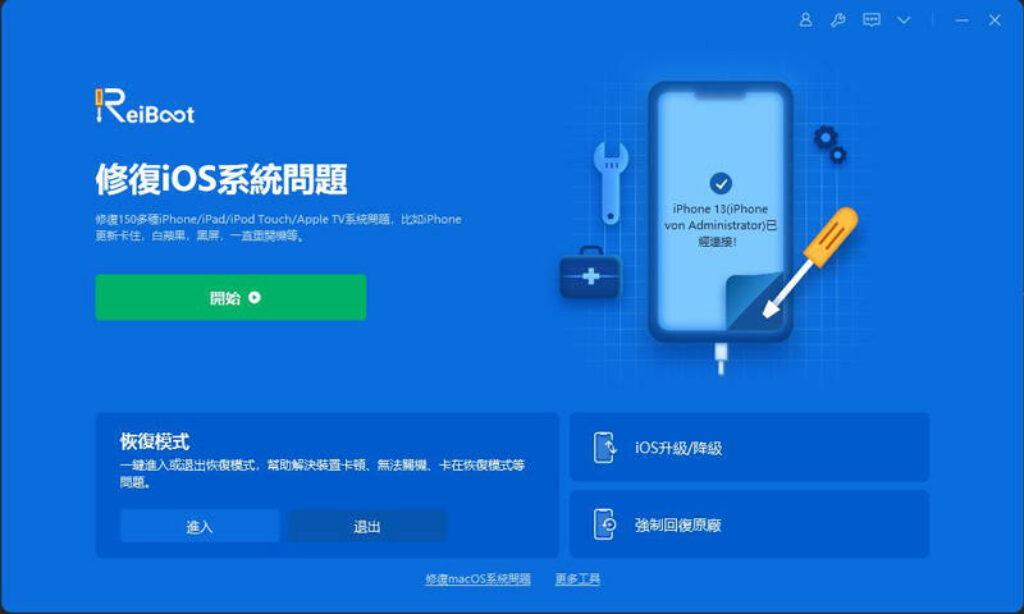
適用於:大多數 Mac 和 Windows 用戶
價格:提供免費版本(Windows 起價為 NT$890,Mac 起價為 NT$1490)
Tenorshare ReiBoot 是我們最喜歡的 iOS 修復工具,因為它可以輕鬆修復 150 多個 iOS 問題,包括螢幕卡住、復原模式循環等。自發布以來,ReiBoot 已被下載約 8,000 萬次,成為同類中最受歡迎的工具之一。
您可以在 Mac 和 Windows 上使用 Tenorshare ReiBoot 修復 iOS 問題,而流程始終簡單直覺。有些問題可以在不遺失資料的情況下修復,例如退出恢復模式(只需一鍵即可完成)。但是,用於修復更嚴重問題的深度修復功能會導致資料遺失。
ReiBoot 提供免費試用版,但僅限於進入和退出恢復模式。
- 超過 150 多個解決方案 — 只需按一下,Tenorshare ReiBoot 即可修復 150 多個 iOS 問題。
- 快速而簡單的介面 — 只需單擊即可進入和退出恢復模式。您無需學習如何編碼,只需按照介面提示即可找到如何修復 iPhone 上的大多數問題。
- 無需 iTunes 即可降級 iOS Beta,且不會遺失數據 — 使用 ReiBoot 降級 iOS Beta 版非常簡單,而且不刪除資料。
優點
- 可以解決超過 150 個問題
- 易於使用
- 一鍵進入/退出恢復模式
- 解決普通問題不會導致資料遺失
- 30天退款保證
- 與最新設備相容
缺點
- 免費版用處不大
2. Dr.Fone – System Repair (Mac 和 Windows)
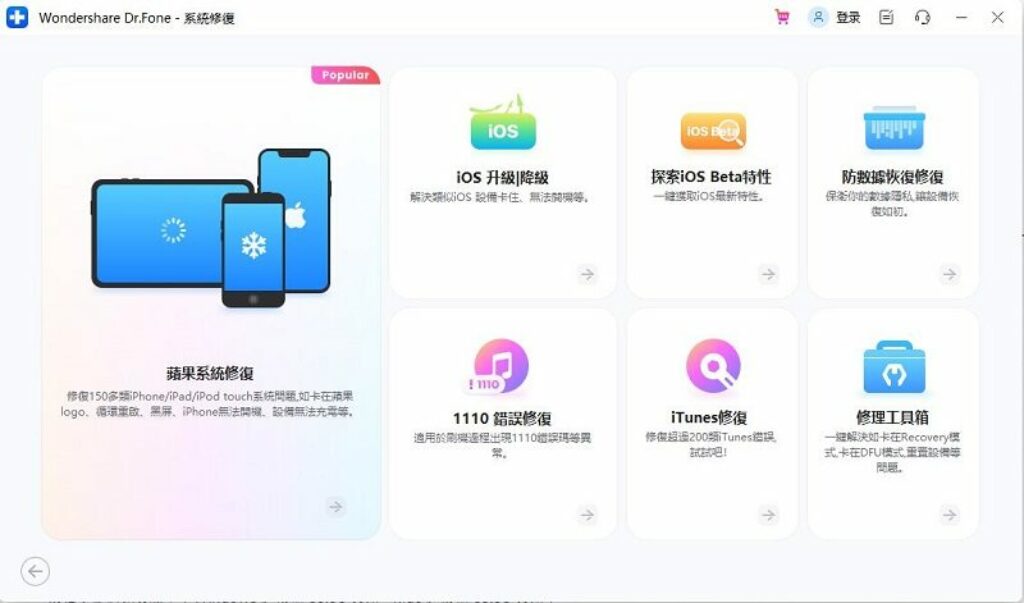
適用於:想要修復最新版本 iOS(含測試版)的用戶
價格:提供免費版本(Windows 起價為 59.95 美元,Mac 起價為 69.95 美元)
Dr.Fone – System Repair 是一款由知名軟體公司 Wondershare 開發的 iPhone 修復工具。就像所有其他 Wondershare 產品一樣,Dr.Fone 的設計目的是讓完全沒有 iOS 維修經驗的人也能使用。
標準模式可在不刪除資料的情況下修復 20 多個常見問題,例如白屏、卡在 DFU 模式、凍結、啟動循環和黑屏等。對於標準模式無法解決的問題,進階模式將擦除您的資料並重新安裝系統。
Dr.Fone – 系統修復(iOS)無需越獄就可以成功降級 iOS。而且執行這個複雜的過程不會刪除或破壞您裝置上的任何資料。
每當新的 iOS 版本發佈時,Wondershare 總是會快速發布更新,因此 Dr.Fone 對於那些喜歡保持技術進步前沿的人來說是一個絕佳的選擇。
優點
- 支援 iOS Beta 版
- 可以解決超過 150 個問題
- 專為普通 iOS 用戶設計
- 快速回應的客戶支持
缺點
- 免費版本的功能受到嚴重限制
3. iMyFone Fixppo (Mac 和 Windows)
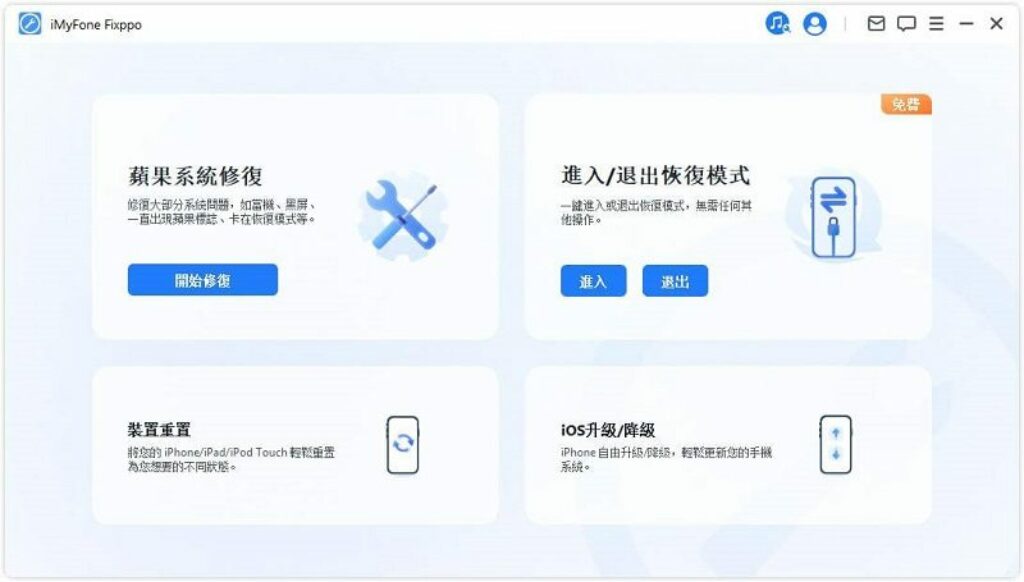
適用於:那些也想修復 Apple TV 的人
價格:提供免費版本(完整版本起價為每月 29.99 美元)
iMyFone 專注於開發滿足用戶需求的軟體。 Fixppo 是適用於 Mac 和 Windows 的 iPhone 修復軟體。您可以免費下載軟體以進入/退出恢復模式、檢查裝置相容性並聯絡客戶支援。
要從幾乎任何問題中恢復您的 iPhone,您所需要做的就是選擇修復模式,下載固件,然後開始修復。只需 3 個步驟,您就可以恢復您的裝置。
要修復各種 iPhone 問題,需要付費的 Fixppo 授權。好消息是,所有許可證都附帶 30 天退款保證。
優點
- 30天退款保證
- 還可以修復 Apple TV
- 100% 安全
- 直覺的介面
缺點
- 使用進階模式時會遺失數據
4. Joyoshare UltFix (Mac 和 Windows)
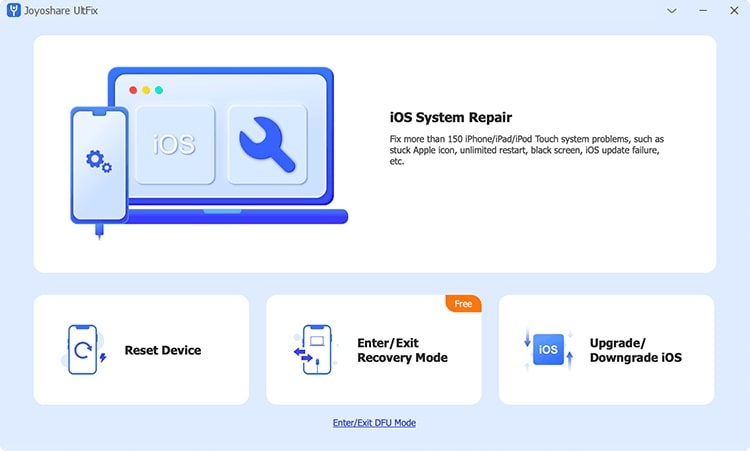
適用於:不喜歡訂閱的人
價格:提供免費版本(起價 39.95 美元)
Joyoshare UltFix 是另一個 iPhone 修復工具,旨在簡化許多常見問題的修復。但如果您仔細觀察其定價,您會發現一個驚喜:只需 39.95 美元即可獲得終身許可證。僅此一點就使 Joyoshare UltFix 成為不喜歡訂閱的人的最佳選擇。
Joyoshare UltFix 的界面非常友好。一旦您啟動軟體,它就會提示您將 iPhone 連接到電腦。然後該工具將協助您修復 30 多個常見問題。
使用 Joyoshare UltFix 修復 iOS 時,您可以選擇兩種模式:標準修復和深度修復。如果您的裝置只是卡住,選擇前一種模式就可以,而後一種模式主要是修復更嚴重的系統問題。
優點
- 經濟實惠的終身許可證
- 簡單的修復過程
- 提供免費試用
- 一鍵進入/退出恢復模式
缺點
- 客戶支援速度相對較慢
5. AnyFix (Mac 和 Windows)
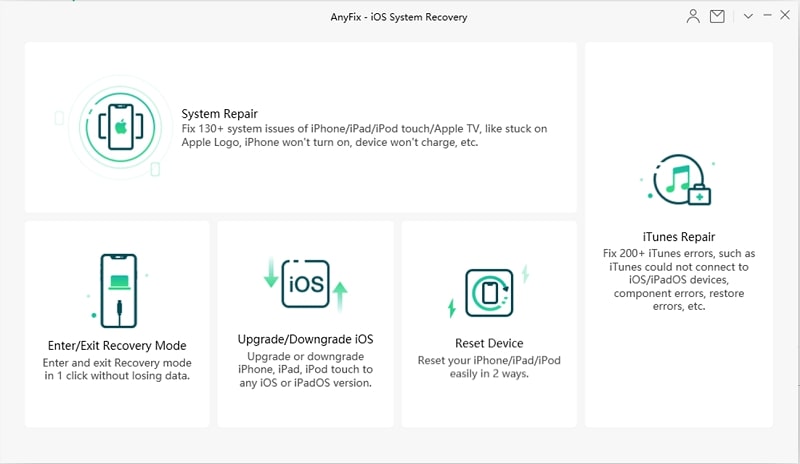
適用於:受 iTunes 錯誤困擾的用戶
價格:提供免費版本(起價為每 3 個月 45.99 美元)
AnyFix 除了是一個 iOS 修復工具,它還可以解決 200 多種不同的 iTunes 錯誤,包括 iTunes 安裝程式權限不足錯誤、iTunes 無法連接到 iPhone,或者 iTunes 陷入等待狀態等錯誤。
AnyFix 根據問題的嚴重程度提供 3 種修復模式。標準修復可幫助您修復常見問題而不會丟失數據,而高級修復則可修復更新失敗等更頑固的問題。終極修復修復凍結、黑/白/藍螢幕或陷入 DFU 模式的 iPhone。
優點
- 60 天退款保證
- 24/7 客戶支持
- 可以修復 200 多個 iTunes 錯誤
缺點
- 昂貴的終身許可證
6. iToolab FixGo (Mac 和 Windows)
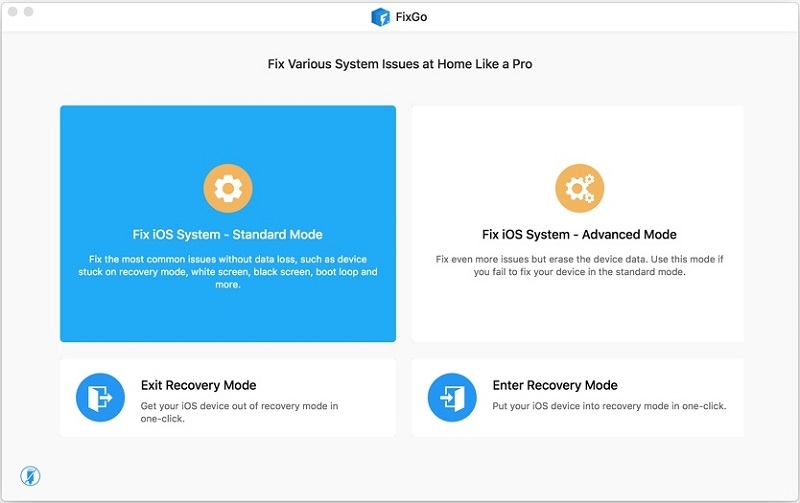
適用於:商業客戶
價格:提供免費版本(Windows 起價為 29.95 美元,Mac 起價為 35.95 美元)
iToolab FixGo 承諾透過修復常見的 iOS 問題而不丟失資料來拯救 Apple 裝置。實際上,只有部分問題可以在不遺失資料的情況下解決。要解決更嚴重的問題,您需要使用高級模式,這使得所有資料都會被刪除。出於某種原因,iToolab 隱藏了這一事實,儘管它為所有產品提供 30 天退款保證。
但是,如果您可以原諒 iToolab 行銷團隊造成的不良形象,那麼就沒有什麼問題了,因為該工具易於使用且有效。尤其值得稱讚的是其有吸引力的付費計劃,這對於員工依賴於 iOS 裝置的大公司來說非常有用。
優點
- 修復 200 多個 iOS 問題
- 有吸引力的商業計劃
- 3步修復過程
缺點
- 有關資料遺失的誤導性聲明
7. FoneLab iOS System Recovery (Mac 和 Windows)
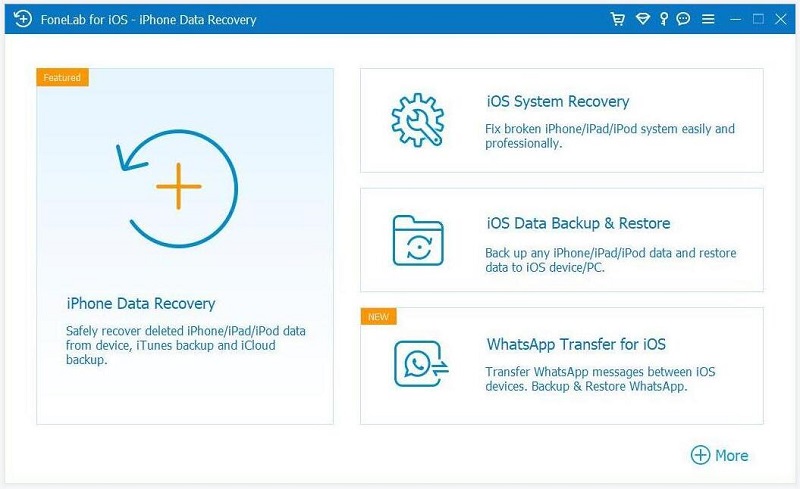
適用於:想要以盡可能少的錢修復多個 iOS 裝置
價格:提供免費版本(起價為每月 25.56 美元)
儘管不如一些競爭對手那麼精美,適用於 Mac 和 Windows 的 FoneLab iOS 系統復工具是目前可用的最好的 iOS 修復軟體之一。它可以修復裝置問題、螢幕問題、iOS 模式問題和 iTunes 問題。
使用單一許可證,您最多可以修復 6 台 iOS 裝置,因此請隨時詢問您的朋友是否有需要修復的 iPhone 或 iPad 裝置。如果您也對其他 FoneLab 軟體感興趣,我們建議您考慮 FoneLab 捆綁包,其中包括四種不同的應用程序,且價格優惠。
優點
- 經濟實惠的月度計劃
- 一個許可證最多可用於 6 台設備
- FoneLab 捆綁包更加優惠
缺點
- 不如一些競爭對手那麼精緻
8. Fix My iPhone (Mac 和 Windows)
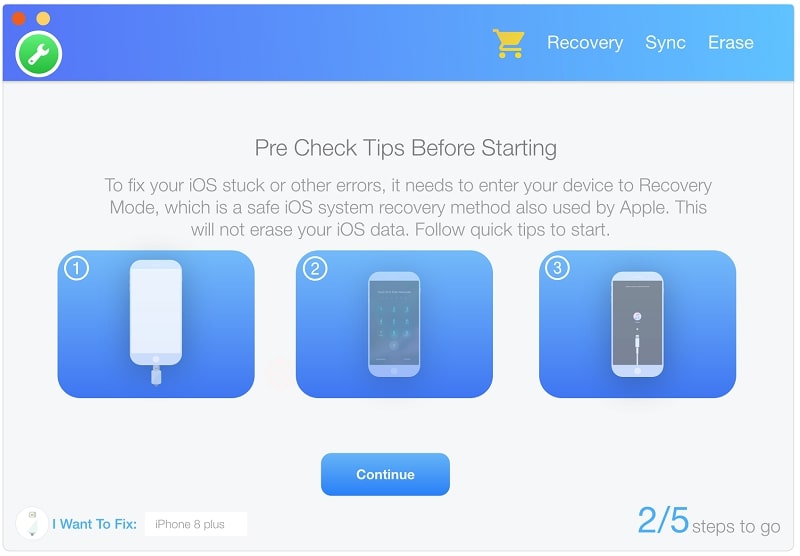
適用於:同時使用 Mac 和 PC 的用戶
價格:提供免費版本(完整版本起價為每年 35.99 美元)
Fix My iPhone 是一款適用於 Windows 10/11 和 macOS 10.8+ 的 iPhone 修復工具。據其官方網站稱,Fix My iPhone 可以從 150 多個系統問題中修復 iOS 設備,例如黑屏、開機循環和恢復模式卡住。
它的分步修復嚮導非常易於遵循,但我們發現它的介面有點過。還有一點,年度訂閱僅比終身許可證便宜一點,因此購買它沒有任何經濟意義。
優點
- 無憂退款保證
- 24/7 技術支持
- 逐步修復嚮導
缺點
- 過時的介面
- 毫無意義的年度訂閱
9. WooTechy iPhixer (Mac 和 Windows)
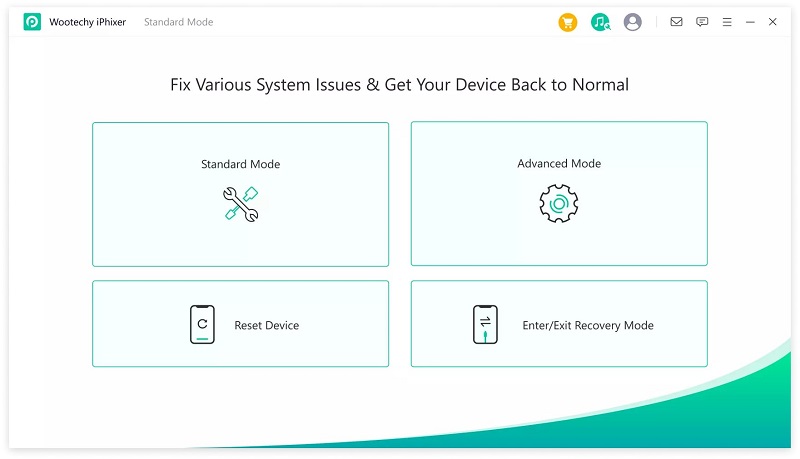
適用於:那些正在尋找一些更流行的 iOS 系統修復工具的人
價格:提供免費版本(起價為每月 29.95 美元)
當您將 WooTechy iPhixer 的螢幕截圖與我們在本文中推薦的一些最受歡迎的 iOS 系統修復工具進行比較時,很難看出太大的差異。
事實上,iPhixer 在脫穎而出的功能方面做得很少,但這不一定是一個問題,特別是如果您已經嘗試過類似的工具並且現在正在尋找不同但熟悉的東西。
優點
- Trustpilot 上的用戶評論比較正面
- 易於使用
缺點
- 幾乎沒有什麼可以脫穎而出的
10. Primo iPhone Data Recovery (Mac 和 Windows)
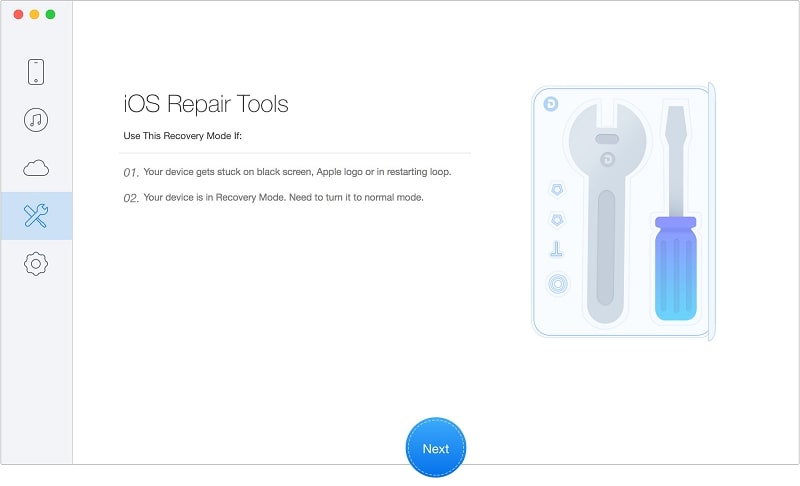
適用於:同時遺失重要資料的用戶
價格:提供免費版本(起價 39.99 美元)
我們最後推薦的是 Primo iPhone Data Recovery,這是一款適用於 Windows 和 Mac 的軟體,其主要目的是直接從設備本身或 iTunes 和 iCloud 備份恢復丟失的 iOS 資料。
Primo iPhone Data Recovery 還可以修復一系列 iOS 系統問題,但它不如專用的 iOS 修復工具有效。幸運的是,軟體提供 60 天退款保證,因此您無需擔心花掉辛苦賺來的錢卻沒有任何效果。
優點
- 恢復 25 種 iOS 內容
- 60 天退款保證
缺點
- 修復 iOS 問題時效率較低
如果您想要的是 iPhone 資料救援軟體,請閲讀這篇文章。
如何修復 iPhone/iPad
除了 iOS 修復軟體之外,還有多種修復 iPhone/iPad 的方法,我們在下面描述了幾個這樣的解決方案。
重新啟動 iOS 裝置
您是否嘗試重新啓動您的 iOS 裝置?如果還沒有,您絕對應該這樣做,因為許多系統問題可以透過簡單的重新啟動來解決。
您可以透過以下方式重新啟動 iPhone:
- 按下並立即釋放提高音量按鈕。
- 按下並立即釋放降低音量按鈕。
- 按住側面按鈕。
- 當您看到 Apple 標誌時放開側面按鈕。
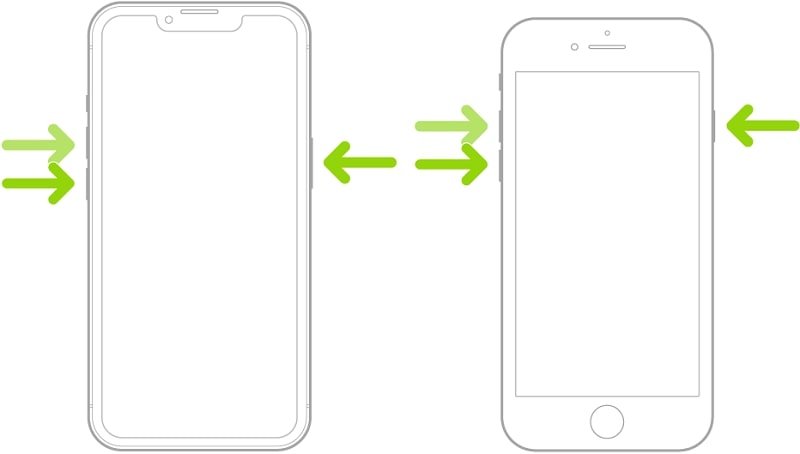
如果您使用的舊版的 iOS,請依照這些官方說明操作。
更新 iPhone/iPad
iOS 的每個版本都會包含一些錯誤。那些嚴重並影響許多用戶的問題通常會很快得到修補,然後由用戶按照以下步驟進行更新:
- 在裝置上打開設定.
- 導航到一般 >軟體更新。
- 點擊下載並安裝。
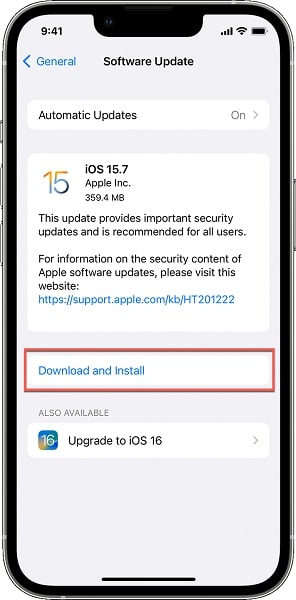
將 iPhone/iPad 重置為出廠預設值
如果您的 iPhone 或 iPad 發生故障,您可以將恢復原廠設定。這樣就可以從裝置中刪除所有內容和設置,將其恢復到裝置出廠時的狀態。
有兩種方法可以將 iOS 裝置恢復原廠設定。如果您可以在裝置上訪問“設定”,則可以執行以下操作:
- 打開設定。
- 導航到一般 >傳送或重置 iPhone。
- 點擊清除所有內容和設定。
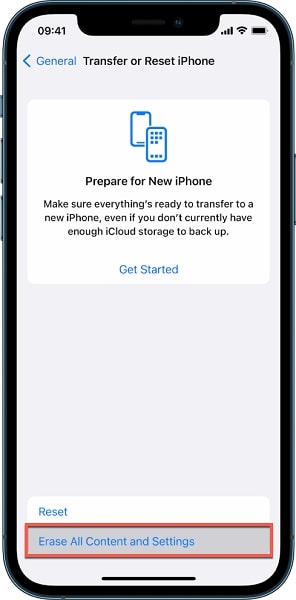
您是否因係統問題而無法訪問“設定”?那麽,您需要將 iOS 裝置連接到 Mac,並且:
- 打開你的 iPhone。
- 在 Mac 電腦上打開 Finder。
- 在 Finder 側欄中選擇您的 iOS 裝置。
- 導航至一般標籤。
- 使用恢復將 iPhone 裝置恢復出廠預設定。
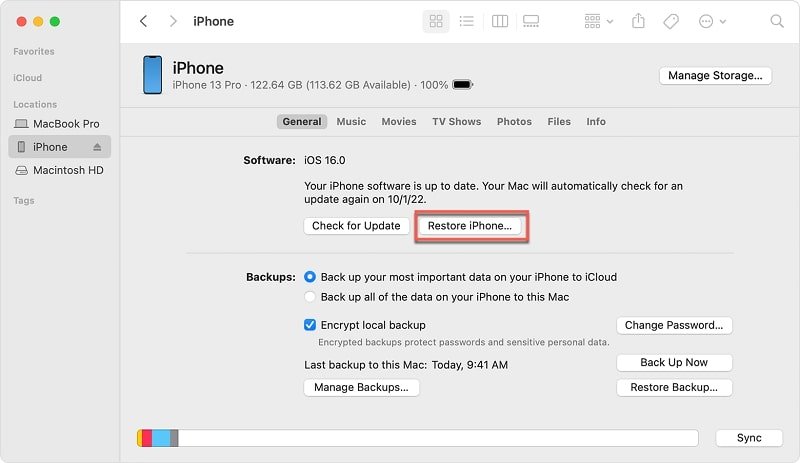
在 Windows 和 macOS 10.14 或之前的版本,您可以使用 iTunes 將 iOS 裝置恢復原廠設定。
使用恢復模式
運行 iOS 作業系統的裝置可以在恢復模式下啟動,這是一種特殊的修復模式,可讓您在裝置無法正確識別或卡在 Apple 標誌上時恢復裝置。以下是它在較新的 iOS 裝置上的工作方式(您可以在蘋果官網找到適用於舊設備的說明):
- 按下並立即放開提高音量按鈕。
- 按下並立即放開降低音量按鈕。
- 按住側面按鈕,直到看到恢復模式畫面。
- 在電腦上開啟 Finder。
- 在 Finder 側欄中選擇您的 iOS 裝置。
- 首先選擇更新(您不會丟失任何資料)。如果更新不起作用,請使用恢復選項(您將丟失資料)。
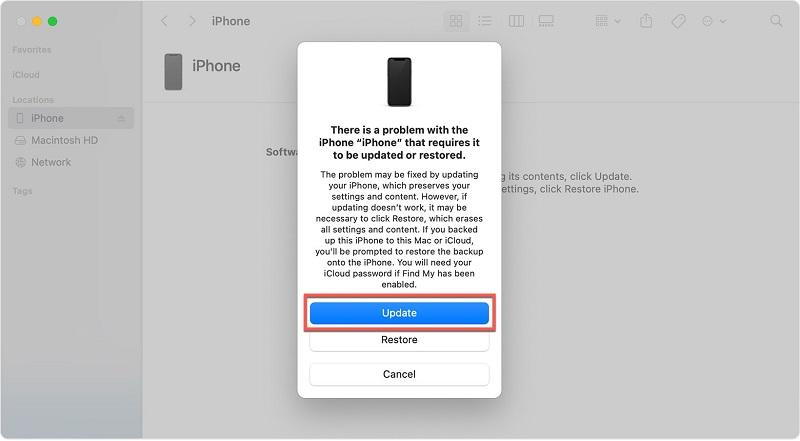
使用 iPhone 修復軟體
我們在本文中介紹了 10 款不同的 iOS 系統修復軟體,包括我們最喜歡的一個:Tenorshare ReiBoot。我們喜歡這個工具的原因之一就是它非常簡單的逐步修復過程:
- 在 Windows 或 Mac 上下載並安裝 Tenorshare ReiBoot。
- 啟動 ReiBoot 並將您的裝置連接到電腦。
- 點選開始按鈕。
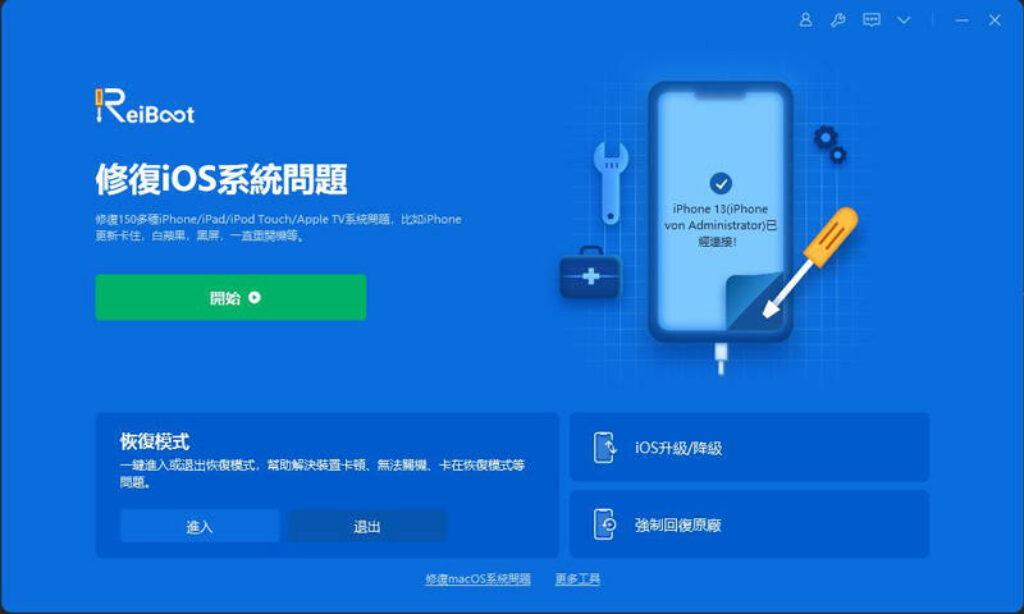
- 選擇標準修復選項並點擊標準修復按鈕。
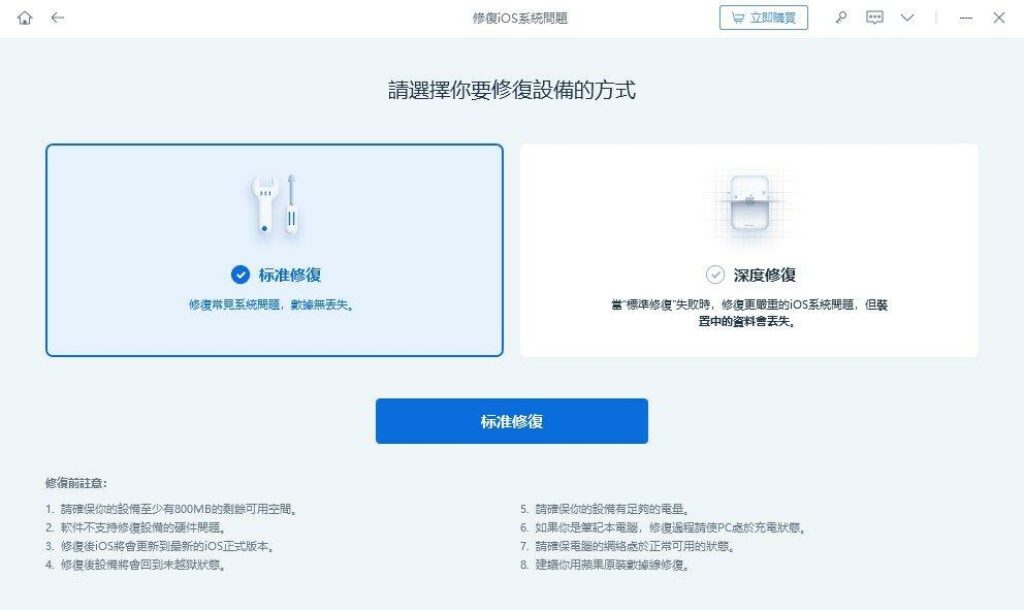
- 下載適用於您 iPhone 的最新的固件包。
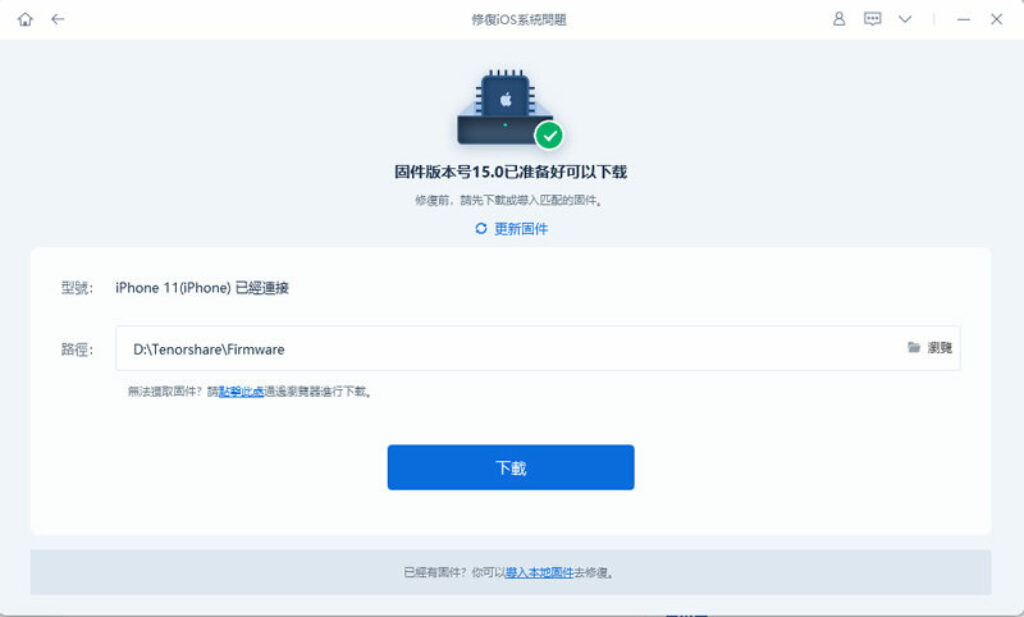
- 點選開始標準修復。
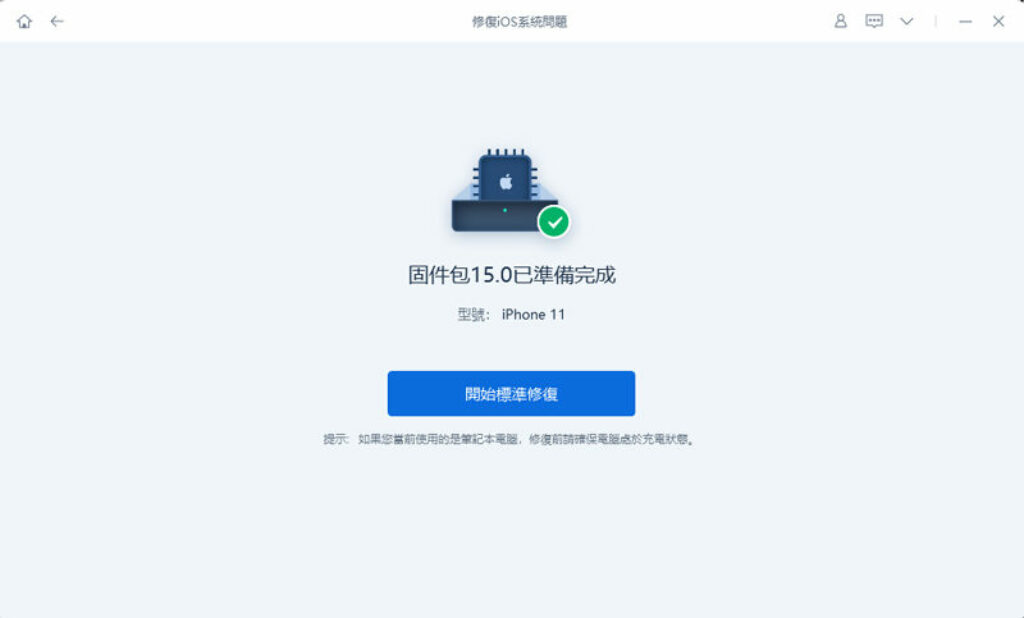
- 等待修復過程完成(不要斷開 iPhone 的連接)。
如果標準修復方法無法修復您的 iPhone,那麼您可以嘗試深度修復。請注意,此方法會導致資料遺失,因此我們建議您僅將其作為最後的手段。
iOS系統修復常見問題
最常見的 iPhone 系統問題有哪些?
最常見的 iPhone 系統問題包括裝置錯誤、更新失敗、螢幕卡住和電池耗盡等。
iOS系統修復安全嗎?
是的,如果執行正確,iOS 系統修復是安全的。這就是為什麼選擇一個可靠的 iOS 修復工具如此重要,例如本文所推薦的工具。
iPhone 的所有系統問題都可以修復嗎?
大多數 iPhone 系統問題都可以使用本文中描述的工具和方法進行修復。但是有個例外是越獄引起的問題,這些問題可能無法修復。
iOS系統修復軟體是免費的嗎?
大多數iOS系統修復軟體都採用免費增值定價模式,要求使用者購買授權才能完成修復過程。
所有 iPhone 和 iPad 都可以維修嗎?
最好的 iOS 修復軟體的開發人員總是競相盡快添加對最新設備的支持,以便所有 iPhone 和 iPad 都可以修復。
結論
本文中所描述的最佳 iOS 修復軟體工具可以以直觀、逐步的方式解決許多常見問題,非常適合那些珍惜時間並希望以最少的努力獲得最佳結果的人。


